CompuCash¶
- Table of contents
- CompuCash
- 01 CompuCash Ülevaade
- 02 EDI Häälestus Versioonile 4.
- 03 EDI Häälestus - Versioon 5 (API)
01 CompuCash Ülevaade¶
POS ja ERP süsteem CompuCash: https://www.ektaco.ee/product/compucash/
Kassasüsteem ja kassaaparaat CompuCash Ektaco AS-st on kohandatud eri segmentide vajadustele koostöös klientidega ja toimib juba 30 aastat. Kasutatakse restoranides, kauplustes, muuseumides ja mujal.
- Versioon 4 : vanem versioon
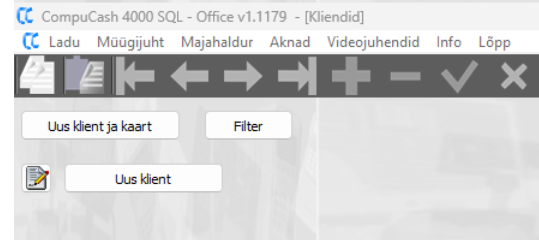
- Versioon 5 : veebipõhine süsteem
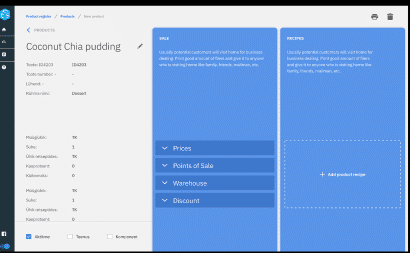
02 EDI Häälestus Versioonile 4.¶
1 Üldised häälestused¶
- Paigalda Docudrive
- Taotlege API võti* emaililt support@docura.net või reaalajas vestlusakna kaudu aadressil www.docura.net.
- Mitme arvuti kasutamine*. Installeerige igasse seadmesse Docudrive ja vajadusel määrake unikaalne API. Näiteks: kui andmevahetuse jaoks on kasutuses 2 arvutit, tuleb installeerida 2 dokumendidraivi kummalegi eraldi, milleks on vaja 2 API võtit, kummalegi 1 (Docura genereerib 2 kasutajat – 2 API võtit).
- Docudrive teenuse käivitamine: installeerige ja käivitage Docudrive teenus.
Paigaldamise sammud:
- Laadige alla ja installeerige: https://www.docura.net/download/docudrive_win.exe
- Sesestage API võti
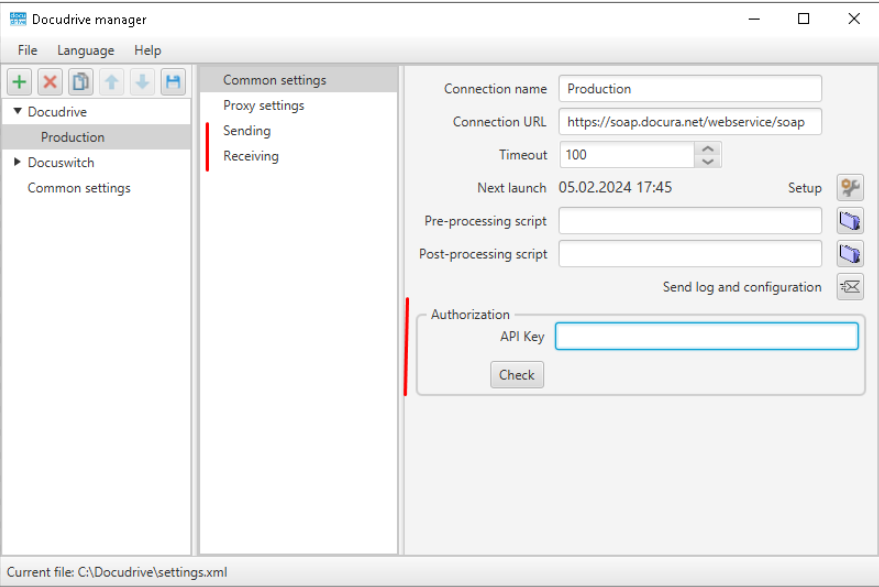
- Kataloog „Sending“: C:\Docudrive\files\send
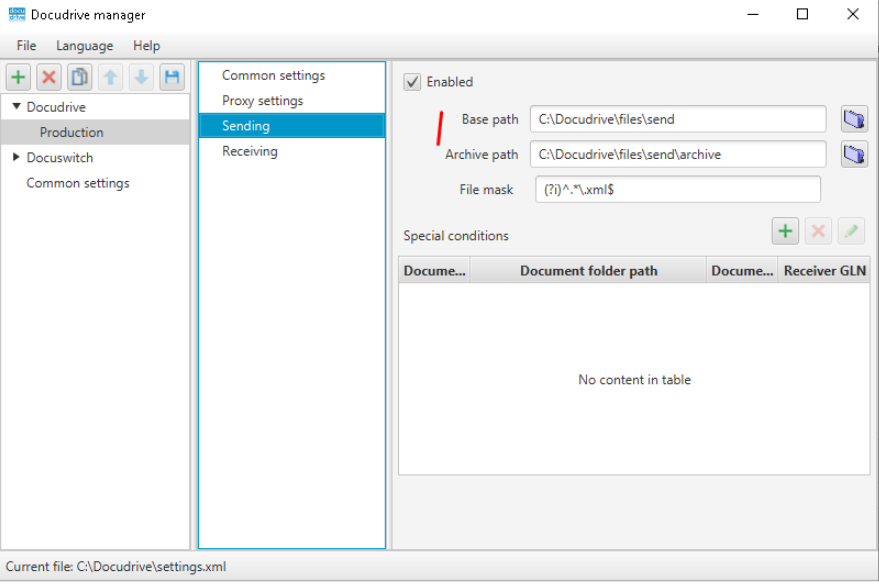
- Kataloog „Receiving“: C:\Docudrive\files\receive
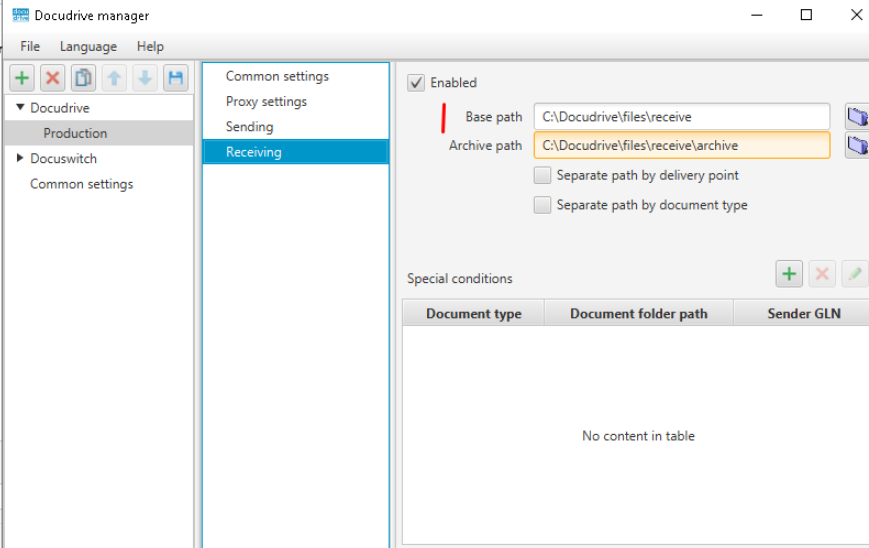
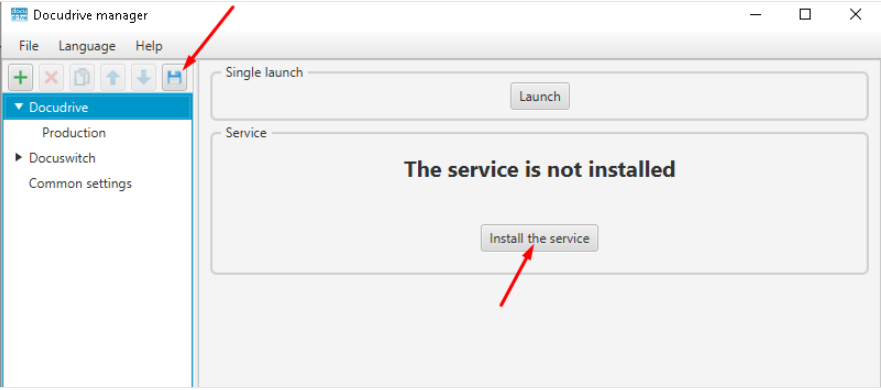
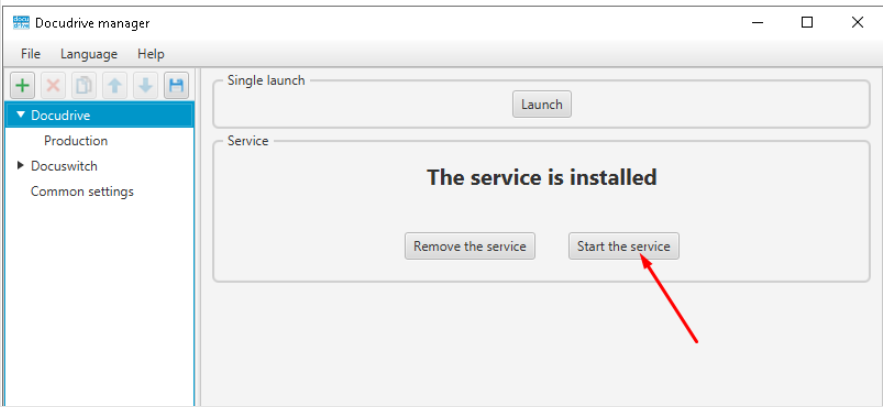
- CompuCash ühenduse seadistus* : Avage CompuCash → Majahaldur → Konfiguratsioon → Üldine → Ühendused → 4Doc (Telema).
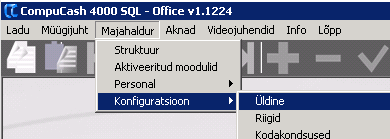
- Kataloog „SISSE“: C:\Docudrive\files\receive
- Kataloog „VÄLJA“: C:\Docudrive\files\send
- Salvestage seaded.
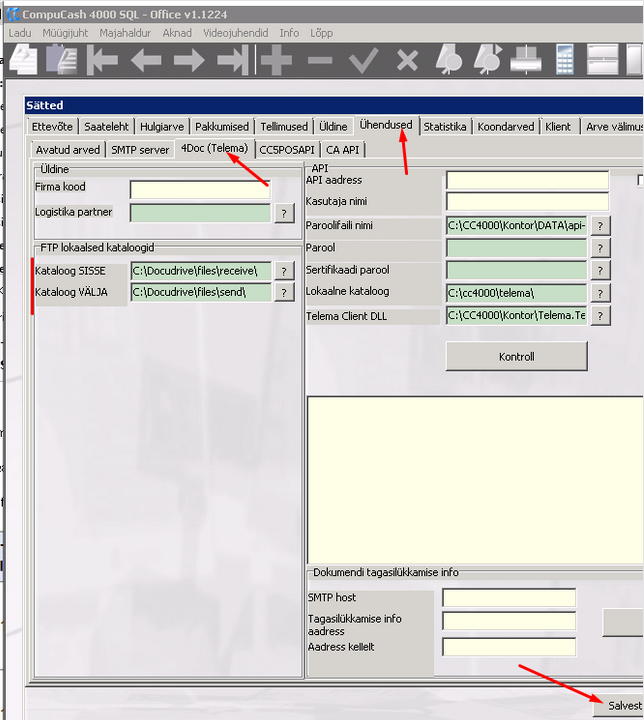
2 OST. Tarnijatega andmevahetuse häälestus¶
- Avage Menüü → Ladu → Tarnijad.
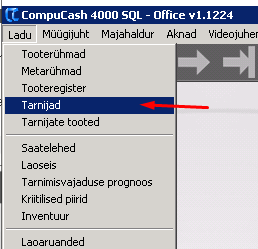
- Kontrollige, et tarnijal on linnuke „I/E lubatud“ veerus. Kui pole, siis klõpsake kaks korda, et lisada linnuke.
- Klõpsake kaks korda Muuda , et avada tarnija häälestuse vorm (väike viivituse pärast avatakse organisatsiooni häälestuse vorm).
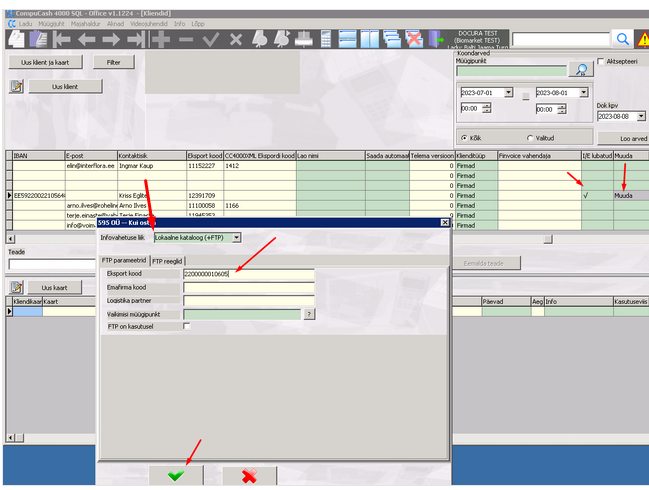
- Infovahetuse liik : Lokaalne kataloog (+FTP)
- Eksportkood : kui tarnijal on eksportkood olemas, tuleb see Docura portaalis siduda partneriga. Kui ei ole, määrake partneri GLN Docura portaalist.
- Salvestage.
Nüüd saate ostutellimusi saata ja ostuarveid vastu võtta.
3 Müük: klientidega andmevahetuse häälestus¶
- Avage Menüü → Müügijuht → Kliendid .
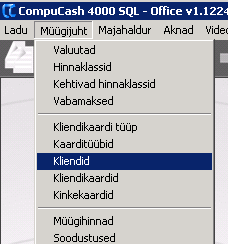
- Kontrollige, et kliendil on linnuke „I/E lubatud“ veerus. Kui pole, siis klõpsake kaks korda, et lisada linnuke.
- Klõpsake kaks korda Muuda , et avada kliendi häälestuse vorm.
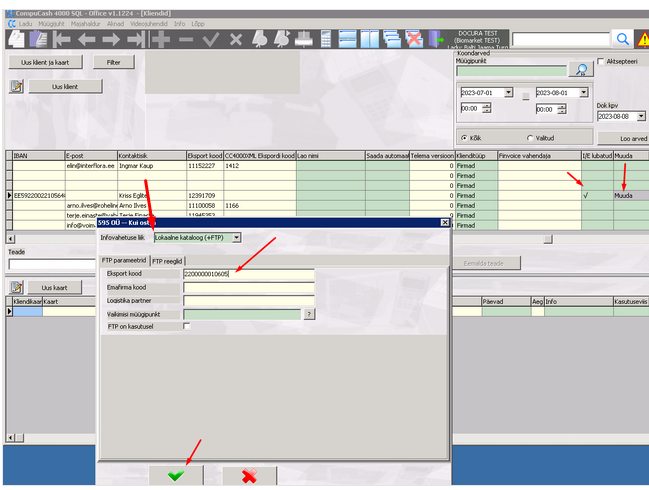
- Infovahetuse liik : Lokaalne kataloog (+FTP).
- Eksportkood : kui on juba olemas, siduge see Docura portaalis partneriga. Kui ei ole, sisestage partneri GLN Docura portaalis.
- Salvestage.
Nüüd saate müügitellimusi vastu võtta ja müügiarveid saata.
4 Е-arve saatmine¶
Seadistage CompuCash süsteem, et võimaldada e-arvete saatmist klientidele EDI-kanali kaudu.
Sammud- Kontrollige ettevõtte registrikoodi ja e-arve aktsepteerimist: kasutage Äriregistri aadressit https://ariregister.rik.ee/ ettevõtte registrikoodi leidmiseks ja kontrollimiseks, kas ettevõte aktsepteerib e-arveid.
- Ava Müügijuht - Kliendid :
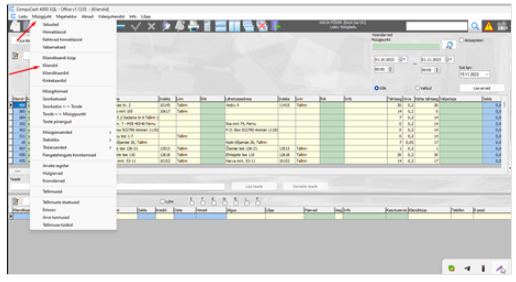
- Kontrollige I/E lubatud seadistust: veenduge, et kliendil on I/E lubatud (ingl. I/E Enabled) aktiveeritud. Kui ei ole, siis aktiveerige see.
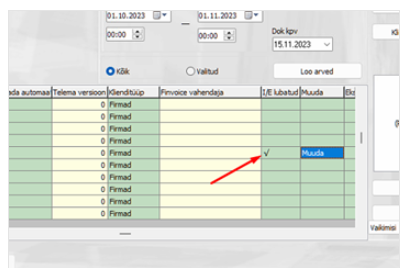
- Kliendi andmete muutmine: klõpsake Muuda ja tehke vajalikud muudatused vastavalt näidetele. Seadistage infovahetuse liikluseks Lokaalne kataloog (+FTP).
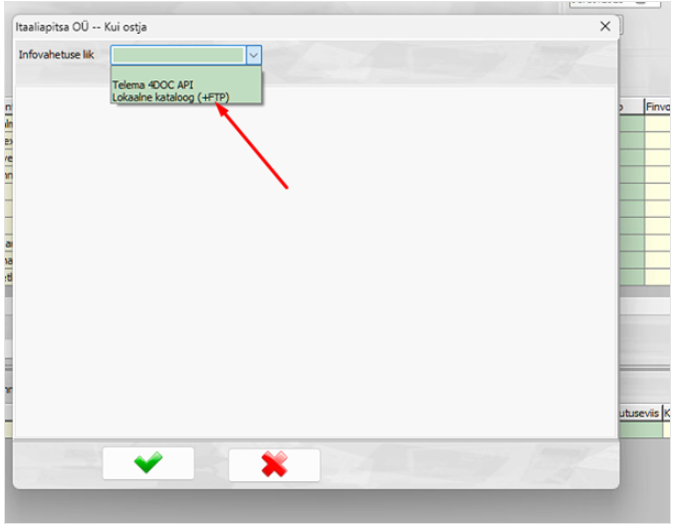
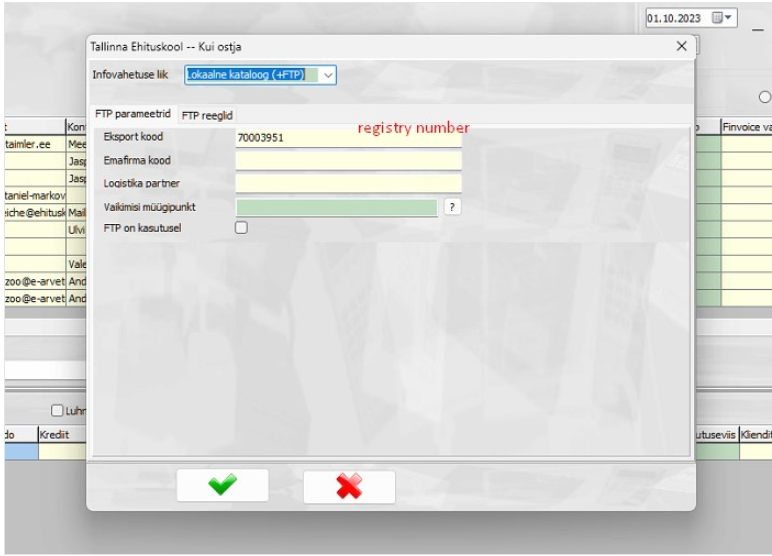

- Arve edastamine EDI-kanali kaudu: kui on vaja saata arve läbi EDI-kanali (näiteks Rimile, Prismale ja teistele), kontrollige esmalt Telema 4DOC API seadistusi. Sisestage emafirma kood ja eksportkood. Seadistage infovahetuse liikluseks Lokaalne kataloog (+FTP).
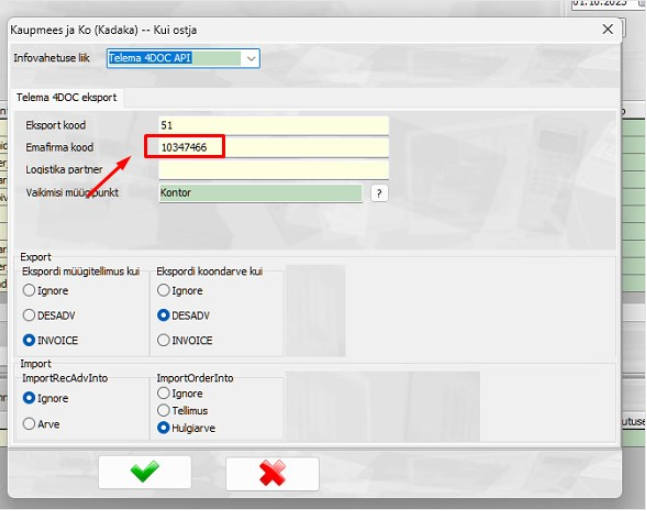
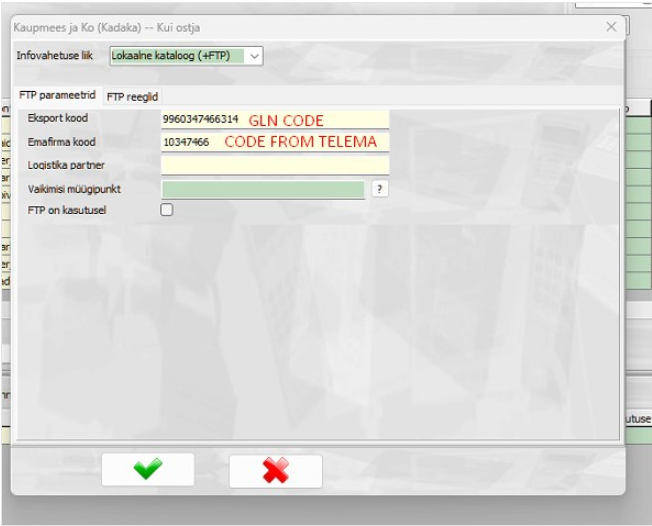
- FTP Reeglid : veenduge, et FTP reeglid vastavad Telema 4DOC API seadistustele.
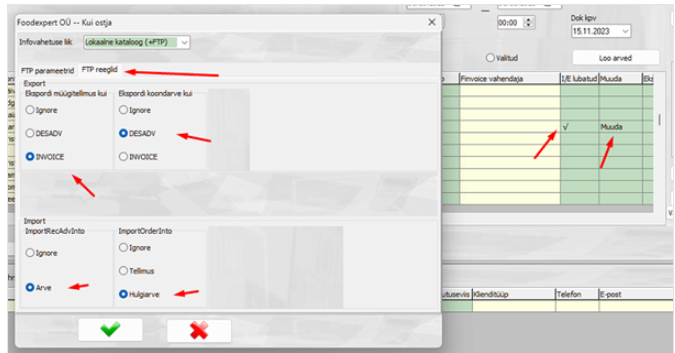
03 EDI Häälestus - Versioon 5 (API)¶
Versiooni 5 integreerimine toimub API kaudu ja toetab järgmisi funktsioone:
- Ostmine : ostutellimuste saatmine ja ostuarvete vastuvõtt.
- Müük : müügitellimuste vastuvõtt ja müügiarvete saatmine.
- E-arved : e-arvete vastuvõtt ja saatmine.
Seadistamine:
- Saatke e-kiri aadressile kassa@ektaco.ee EDI partneri aktiveerimiseks Docura.net kaudu.
"Alustasime koostööd Docura OÜ-ga ja soovime nendega avada EDI teenuse nende platvormi Docura.net kaudu."
Kui Ektaco on Docura liidese aktiveerinud, aktiveerige API ja saatke meie tugiteenuse support@docura.net e-mailile Ektaco poolt saadetud "Client Name:" ja "Secret:" andmed.
- Logige sisse aadressil app.docura.net.
- Valige Settings → Integration ja otsige üles CompuCash.
- Sisestage „Client name“ ja „Secret“ ning looge ühendus.
- Süsteem on nüüd töövalmis.